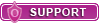Starthilfe zerstört Bootloader
#1

geschrieben 31. August 2017 - 11:10
in meinem Rechner sind 2 SSDs mit zwei voneinander unabhängigen Windows 7.
Um das zweite Windows zu starten, muss ich das beim Boot natürlich auswählen, sonst startet das erste. Leider habe ich das kürzlich versäumt und das erste war gerade dabei zu starten. Also drückte ich den Reset-Knopf und wählte das zweite aus. Alles problemlos - wie immer.
Als ich wieder zum anderen wechseln wollte, tat ich das mit einem simplen Neustart und ging kurz aus dem Zimmer.
Im Anschluss startete sich die Starthilfe, die automatisch "Startprobleme beheben" will, die angeblich durch den Abbruch des Systemstarts durch den Reset enstanden sein sollen (hatte ich vorher noch nie!). Als ich wieder kam, war dann alles schon am arbeiten dieser "Probleme", mit dem Ergebnis, dass mir die Starthilfe den Bootloader zerschossen hat und es nicht mehr repariert bekommt. Auch Systemwiederherstellungspunkte vom Vortag können nicht geladen werden (0x8000FFFF). Eine Systemreparatur CD führt zu gleichem Ergebnis, auch eine Wiederherstellung des MBR tut nichts zur Sache, nach einem Neustart dasselbe.
Ich bitte um Hilfe, vielen Dank!
Anzeige
#2

geschrieben 31. August 2017 - 11:28
Das Problem fing hier an:
Zitat
Da hat sich irgendetwas in der Startpartition verabschiedet, vermutlich durch defekt am Dateisystem. Das wird von keiner automatischen Reparatur auf dem Windows CDs abgedeckt.
Der Fehler 0x8000FFFF sagt nichts aus. Der steht nur für E_UNEXPECTED (Unerwarteter Fehler). Hilft also nicht wirklich weiter.
Wenn Du eine passende Windows 7 SP1 Boot DVD bzw. Stick hast, dann gehe da mal in die Konsole (Shift+F10) und gebe dann mal ein:
chkdsk c: /r
Wenn chkdsk meint, alle Fehler beseitigt zu haben bzw. keine gefunden hat, dann eingeben:
sfc /scannow /offbootdir=c:\ /offwindir=c:\windows
Musst nur sicherstellen, dass C: bei Dir aus Sicht der Konsole auch wirklich die Partition mit dem defekten Windows ist. Die Buchstaben verschieben sich da gerne mal.
Wenn Du Glück hast, läuft es dann wieder. Wenn allerdings irgendein Treiber defekt ist, welcher nicht von sfc erfasst wird, dann ist mehr Handarbeit angesagt. Und ob es überhaupt zu retten ist, kann ich so im Moment auch noch nicht sagen.
Fallst Du den Ruhezustand verwendest, bei der Gelegenheit dann auch gleich mal die hiberfil.sys entfernen. Die wird bei Bedarf wieder neu angelegt. Falls Du den Ruhezustand nicht verwendest, kannst Du das ignorieren.
In so einem Falle ist es immer besser, das gerade ladende Windows nicht zu unterbrechen und am Ende sauber herunterfahren. Durch drücken des Reset Knopfs können da solche Sachen auftreten.
---
Ich bin ein kleiner, schnickeldischnuckeliger Tiger aus dem Schwarzwald.
Alle haben mich ganz dolle lila lieb.
#3

geschrieben 31. August 2017 - 12:23
 Zitat (DK2000: 31. August 2017 - 11:28)
Zitat (DK2000: 31. August 2017 - 11:28)
Genau das wollte ich mit einem separaten Betriebssystem verhindern. Deshalb habe ich bei der Installation beide SSDs nacheinander und exklusiv installiert, quasi das andere als Backup-System.
 Zitat (DK2000: 31. August 2017 - 11:28)
Zitat (DK2000: 31. August 2017 - 11:28)
"[...] Windows hat Probleme im Dateisystem behoben. [...]"
 Zitat (DK2000: 31. August 2017 - 11:28)
Zitat (DK2000: 31. August 2017 - 11:28)
"Der Windows-Ressourcenschutz konnte den angeforderten Vorgang nicht ausführen."
 Zitat (DK2000: 31. August 2017 - 11:28)
Zitat (DK2000: 31. August 2017 - 11:28)
Mir ist das ganze schon einmal passiert. Damals hatte ich einfach - aufgrund meiner Anwesenheit - diese Starthilfe übersprungen und gut war's...
Kleine Randinfo: Beim Startversuch wird automatisch die Starthilfe geladen - ohne irgendwelche Optionen. Anschließend wird jedes mal nach Fehlern gesucht und diese "repariert" mit der Meldung, dass es nicht möglich war.
#4

geschrieben 01. September 2017 - 09:21
Advanced Options, da kann man Bootsektor und MBR wiederherstellen,
wenn die Backups in Ordnung sind.
Oder extern hängen an anderes System und mit Acronis prüfen.
Ist aber dasselbe wie chkdsk.
Oder geht jetzt alles wieder ??
#5

geschrieben 01. September 2017 - 09:27
Zitat
Bitte die Starthilfe von DVD starten, versuchen die Systemwiederherstellung durchlaufen zu lassen.
ggf. sind mehrere Durchläufe der Starthilfe erforderlich.
Die "vorhandene" Starthilfe von der HDD ist quasi das "selbstoperieren". Selten dass die derart markante Probleme erkennt und beheben kann. Fürs Starten der Systemwiederherstellung ist die meist brauchbar... aber sonst konnt ich der "auf-der-Festplatte-Version" nicht wirklich was abgewinnen bis jetzt.
Wenn du keine DVD hast: die ISOs gibt es hier auf Winfuture zum Download
Bitte stelle sicher, dass die DVD dann im dem deiner Windowsinstallation entsprechenden Modus bootet (BIOS oder UEFI) sonst kommt die schicke Meldung in den Reparaturoptionen, dass kein unterstütztes System zu finden ist.
#6

geschrieben 01. September 2017 - 09:27
 Zitat (Stefan_der_held: 01. September 2017 - 09:27)
Zitat (Stefan_der_held: 01. September 2017 - 09:27)
ggf. sind mehrere Durchläufe der Starthilfe erforderlich.
Das hatte ich probiert, aber leider ohne Erfolg. Auch die Systemabbildwiederherstellung hatte (auch von CD) nichts gebracht...
Das Problem kann ich momentan ganz geschickt umgehen. Habe das Programm EasyBCD hier im Forum gesehen und es auf zweitem System gestartet. Die SSD funktioniert immer noch genauso wie vorher, startet nur nicht. Deshalb war es ganz einfach möglich, sie in den Bootvorgang des zweiten Systems als Option einzuhängen. Damit muss ich zwar jetzt immer die zweite Platte um die erste auswählen und starten zu können, aber naja. Funktioniert erstmal!
Liegts also doch nur am kaputten Bootloader?
Dieser Beitrag wurde von Hackbaellchen bearbeitet: 01. September 2017 - 09:29
#7

geschrieben 01. September 2017 - 09:32
Zitat (Hackbaellchen: 01. September 2017 - 09:27)
genau und mit Gewähr kann man das auf die Entfernung nicht sagen. Was ich aber mal von DVD über die Konsole machen würde wenn die defekte Installation erkannt und als "zu reparierende" ausgewählt wurde:
- Bitte vorher Sicherung machen. Es geht bei nachstehenden Befehlen zwar NORMALERWEISE! nichts Hopps, aber sicher-ist-sicher .
Reparaturkonsole öffnen und folgende Befehle mal abtippen (bitte nur bei MBR-Systemen!)
bootrec /fixmbr bootrec /fixboot bootrec /rebuildbcd
im Idealfall meldet die letzte nur "keine hinzufügbare Installation gefunden" (Wortlaut gerade nciht zur Hand) dann ist alles gut und mal testweise neustarten. Ansonsten gefundenes hinzufügen lassen und prüfen
Dieser Beitrag wurde von Stefan_der_held bearbeitet: 01. September 2017 - 09:33
#8

geschrieben 01. September 2017 - 09:51
Zitat (Hackbaellchen: 31. August 2017 - 12:23)
Ach so, das habe ich dann wohl falsch verstanden. Du bootest die andere Windows Installation über das BIOS Boot Menü und nicht über den Windows Bootmanager. Richtig?
Aber selbst wenn, die Systempartition müsste soweit in Ordnung sein, da auch die Reparaturumgebung darüber gestartet wird. Würde es Probleme mit dem MBR geben, würde man eine BIOS-spezifische Fehlermeldung erhalten.
Wie sieht denn die Fehlermeldung genau aus, wo das mit 0x8000FFFF erscheint? Wäre wichtig zu ermitteln, ob das vor oder nach der winload.exe erscheint.
Das System hat aber auch wirklich ein BIOS bzw. bei UEFI, Windows ist im BIOS Mode installiert.
Zitat (Hackbaellchen: 01. September 2017 - 09:27)
Liegts also doch nur am kaputten Bootloader?
Das alles klingt dann doch mehr, als ob es da Probleme mit der Systempartition gibt. Eventuell ist her das Dateisystem auch beschädigt worden. Den Abschnitt hatte ich da gerade überlesen.
Persönlich würde ich da jetzt über den Installationsdatenträger booten, die Partition formatieren und dann den Bootmanager neu schreiben lassen. Das wäre kein Problem, sofern die Schablone nicht beschädigt wurde. Ansonsten müsste man vom zweiten Windows da etwas rüberkopieren.
Aber sicherheitshalber nachgefragt: Du verwendest eine getrennte Systempartition und keine kombinierte System-/Startpartition?
---
Ich bin ein kleiner, schnickeldischnuckeliger Tiger aus dem Schwarzwald.
Alle haben mich ganz dolle lila lieb.
#9

geschrieben 01. September 2017 - 10:12
 Zitat (Stefan_der_held: 01. September 2017 - 09:32)
Zitat (Stefan_der_held: 01. September 2017 - 09:32)
1) bootrec /fixmbr 2) bootrec /fixboot 3) bootrec /rebuildbcd
1) "Der Vorgang wurde abgeschlossen."
2) "Der Vorgang wurde abgeschlossen."
3) "[...] Windows-Installationen: 0 [...]. Der Vorgang wurde abgeschlossen."
Anschließend kam beim Start ein Fehler, nicht mehr die Selbstreparatur. 0xc000000e. Sinngemäß: Bootauswahl fehlgeschlagen, weil das Gerät unereichbar ist.
Habe dann die CD eingelegt, hat einen Fehler erkannt und repariert. Beim Start dann dasselbe Problem. Nochmal also. Hier hat es keinen Fehler automatisch erkannt und konnte nach Aufforderung auch keinen beheben.
 Zitat (DK2000: 01. September 2017 - 09:51)
Zitat (DK2000: 01. September 2017 - 09:51)
Korrekt!
 Zitat (DK2000: 01. September 2017 - 09:51)
Zitat (DK2000: 01. September 2017 - 09:51)
Das habe ich leider nicht mehr vollständig im Kopf. Ich hatte die Systemwiederherstellung gestartet, ein Backup vom Vortag ausgewählt und geladen. Nach einer Weile gab's dann zum Abschluss diese Fehlermeldung
 Zitat (DK2000: 01. September 2017 - 09:51)
Zitat (DK2000: 01. September 2017 - 09:51)
Aber sicherheitshalber nachgefragt: Du verwendest eine getrennte Systempartition und keine kombinierte System-/Startpartition?
Die Startpartition ist die etwa 100MB große neben der eigenlichen Systempartition, richtig? Wenn ja, dann ja.
Dieser Beitrag wurde von Hackbaellchen bearbeitet: 01. September 2017 - 10:16
#10

geschrieben 01. September 2017 - 10:30
Zitat (Hackbaellchen: 01. September 2017 - 10:12)
Ne, genau umgekehrt. Lt. der Definition von Microsoft ist die Systempartition die kleine Partition mit dem Bootmanager und die Startpartition die mit dem Ordner 'Windows'.
Wenn Du die kleine Partition hast, dann kann man die auch komplett neu machen. Alles, was da drin ist, existiert auch im Windows Ordner.
Ist jetzt bloß die Frage, ob Du Dich mit diskpart in der Konsole auskennst (von DVD/Stick gebootet)?
Wenn die SSD als Disk 0 erscheint, würde das ausreichen in der diskpart-konsole (mit BIOS und MBR):
select disk 0 (muss die betroffene SSD sein) select partiton 1 (muss die 100MB Partition sein) format FS=NTFS label=System quick assign letter=S exit
Danach den Bootmanager komplett neu schreiben:
bcdboot C:\Windows /l de-de /s S:
Bei C:\Windows musst Du nur nachschauen, ob das auch wirklich passt, ansonsten Laufwerksbuchstaben anpassen. Danach hast Du wieder eine frische Systempartition wie direkt nach einer Neuinstallation.
Diese ganzen automatischen Reparaturen kannst Du in Deinem Fall eigentlich vergessen, da die mit Deinem System nicht klar kommen. Zwei aktive Systempartitionen ist da so nicht vorgesehen und damit kommen die nicht klar. Normaler Weise ist nur eine aktive Systempartition vorgesehen.
---
Ich bin ein kleiner, schnickeldischnuckeliger Tiger aus dem Schwarzwald.
Alle haben mich ganz dolle lila lieb.
#11

geschrieben 01. September 2017 - 10:47
 Zitat (DK2000: 01. September 2017 - 10:30)
Zitat (DK2000: 01. September 2017 - 10:30)
select disk 0 (muss die betroffene SSD sein) select partiton 1 (muss die 100MB Partition sein) format FS=NTFS label=System quick assign letter=S exit
Danach den Bootmanager komplett neu schreiben:
bcdboot C:\Windows /l de-de /s S:
Hab ein bisschen Ahnung von fdisk, das Linux-Tool dafür, Grundprinzip ist ja ähnlich.
Alles erledigt. Problem genau wie vorher.
Ich hatte vorhin beim bootrec die laufende SSD abgesteckt, um nicht da auch noch was kaputt zu machen.
Der Fehler 0xc000000e kommt nur, wenn die zweite abgesteckt ist. Ansonsten startet wie gewohnt die Starthilfe!
#12

geschrieben 02. September 2017 - 11:22
bootrec ist eigentlich veraltet, kann man aber bei Windows 7 noch verwenden. Das Tool ist eigentlich in bootsect und bcdboot aufgegangen.
Wenn Du die zweite SSD mal abklemmst un erneut die Sachen über diskpart eingibst, was passiert dann? In dem Falle sollte Disk 0 auch wirklich die SSD sein und der Windows Ordner sollte dann auch passen.
---
Ich bin ein kleiner, schnickeldischnuckeliger Tiger aus dem Schwarzwald.
Alle haben mich ganz dolle lila lieb.
#13

geschrieben 02. September 2017 - 11:26
Dann hatte ich den Start (auch nur die erste angeklemmt) getestet, Fehler kommt.
Dann die beide dran gehabt, siehe da: Starthilfe kommt erneut - Status quo...
Kommandos waren auch alle korrekt.
Dass das nicht mehr zu 100% getrennt ist, könnte deshalb durchaus stimmen...
Dieser Beitrag wurde von Hackbaellchen bearbeitet: 02. September 2017 - 11:30
- ← Vorschau Der Desktop-icons Deaktivieren?
- Windows 7 - System & Software
- Selbsttest bei Dell Vostro →

 Hilfe
Hilfe
 Neues Thema
Neues Thema Antworten
Antworten

 Nach oben
Nach oben